Sapa sieh yang ngga pengen punya email dengan nama domainmu sendiri??? (nama@domain.com) ya SUdah Ngga usah banyak kata-kata dehh,,,, Nie Langsung jha ajha ke TKP
PERTAMA
1. Buka alamat ini : http://www.google.com/a/cpanel/domain/new
2. maka km akan langsung disuguhi form seperti ini:
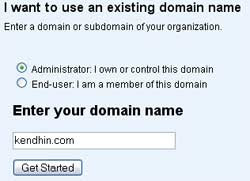
3. Isikan nama domain kamu didalam form tersebut lalu klik tombol "Get Started"
4. Kemudian akan muncul fomr lagi untuk mengisikan data-data yang diperlukan, Kalo sudah diisi klik "Continue"
5. Setelah itu akan muncul menu2 seperti ini :
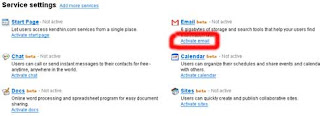
6. Klik pada link "Activate email".
7. Setelah itu akan muncul lagi halaman untuk "Setup Email Delivery" , itu untuk setting MX Record. Caranya yaitu dengan mengisikan MX Record km dengan data2 yang ada disana. Datanya seperti ini :
Bagi yang menggunakan DNS setting dari DNS park caranya yaitu : Klik domain kamu yg berada di "Domain list". Setelah itu pilihan "Type" pilih yg "MX". Pada kolom "Mail Domain" kosongi saja kolom tersebut. Pada kolom "Order" isikan data2 "Priority" diatas. Trus pada kolom "mail server" isikan dengan data "MX Server Address" diatas kemudian klik tombol "Update All". begitu terus sampai data diatas dimasukkan semua.
Bagi yang menggunakan DNS setting dari dodoldomain.com caranya : masuk ke menu "Domain-->LIst last 10", trus klik link "Managed DNS", kemudian klik tombol Manage DNS Record. Setelah itu klik tombol "MX Records" trus klik tombol "Add MX Record". Untuk kolom "Value" pilih yg bawah (yg "Type In A Fully Qualified Domain Name eg. abc.pqr.com.') . isikan data "MX Server address" di kolom tersebut. kemudian isikan data "Priority" dikolom "MX Priority". begitu terus sampai selesai semua data dimasukkan.
8. kalo sudah selesai klik tombol " I have completed these steps". Maka akan muncul page seperti ini lagi.
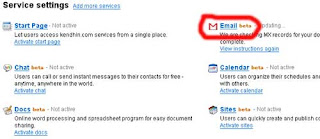
9. Sebenarnya sampai disini sudah bisa selesai, tp untuk membuka email km, km harus mengetikkan alamt URL seperti ini "http://mail.google.com/a/domainmu.com" . Nha klao misalnya km pingin menggantinya menjadi seperti : "http://mail.domainmu.com" maka ikuti lagi langkah berikut ini.
10. Klik link "Email" maka akan muncul halaman "Email setting"
11. Trus klik link "Change URL" , kemudian akan muncul halaman untuk "Change URL for email".
12. PIlih yg "custom" trus klik tombol "Continue".
13. Setelah itu km setting dulu DNS km, Tambahkan "CNAME Records" dan isikan "mail" di kolom "Hostname" dan isikan "ghs.google.com" dikolom http://naldoton.blogspot.com"Value"
14. Setelah itu klik tombol "I have complete these step"
Nha sekarang km sudah bisa memiliki email dengan nama doamin blogmu sendiri. Untuk setting2 lainnya pelajari sendiri ya. Udah capek nih.....
2. maka km akan langsung disuguhi form seperti ini:
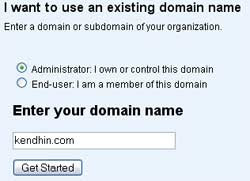
3. Isikan nama domain kamu didalam form tersebut lalu klik tombol "Get Started"
4. Kemudian akan muncul fomr lagi untuk mengisikan data-data yang diperlukan, Kalo sudah diisi klik "Continue"
5. Setelah itu akan muncul menu2 seperti ini :
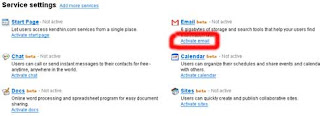
6. Klik pada link "Activate email".
7. Setelah itu akan muncul lagi halaman untuk "Setup Email Delivery" , itu untuk setting MX Record. Caranya yaitu dengan mengisikan MX Record km dengan data2 yang ada disana. Datanya seperti ini :
MX Server address | Priority |
|---|---|
ASPMX.L.GOOGLE.COM. | 10 |
ALT1.ASPMX.L.GOOGLE.COM. | 20 |
ALT2.ASPMX.L.GOOGLE.COM. | 20 |
ASPMX2.GOOGLEMAIL.COM. | 30 |
ASPMX3.GOOGLEMAIL.COM. | 30 |
ASPMX4.GOOGLEMAIL.COM. | 30 |
ASPMX5.GOOGLEMAIL.COM. | 30 |
Bagi yang menggunakan DNS setting dari DNS park caranya yaitu : Klik domain kamu yg berada di "Domain list". Setelah itu pilihan "Type" pilih yg "MX". Pada kolom "Mail Domain" kosongi saja kolom tersebut. Pada kolom "Order" isikan data2 "Priority" diatas. Trus pada kolom "mail server" isikan dengan data "MX Server Address" diatas kemudian klik tombol "Update All". begitu terus sampai data diatas dimasukkan semua.
Bagi yang menggunakan DNS setting dari dodoldomain.com caranya : masuk ke menu "Domain-->LIst last 10", trus klik link "Managed DNS", kemudian klik tombol Manage DNS Record. Setelah itu klik tombol "MX Records" trus klik tombol "Add MX Record". Untuk kolom "Value" pilih yg bawah (yg "Type In A Fully Qualified Domain Name eg. abc.pqr.com.') . isikan data "MX Server address" di kolom tersebut. kemudian isikan data "Priority" dikolom "MX Priority". begitu terus sampai selesai semua data dimasukkan.
8. kalo sudah selesai klik tombol " I have completed these steps". Maka akan muncul page seperti ini lagi.
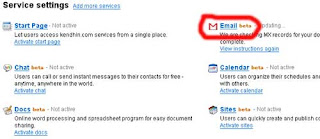
9. Sebenarnya sampai disini sudah bisa selesai, tp untuk membuka email km, km harus mengetikkan alamt URL seperti ini "http://mail.google.com/a/domainmu.com" . Nha klao misalnya km pingin menggantinya menjadi seperti : "http://mail.domainmu.com" maka ikuti lagi langkah berikut ini.
10. Klik link "Email" maka akan muncul halaman "Email setting"
11. Trus klik link "Change URL" , kemudian akan muncul halaman untuk "Change URL for email".
12. PIlih yg "custom" trus klik tombol "Continue".
13. Setelah itu km setting dulu DNS km, Tambahkan "CNAME Records" dan isikan "mail" di kolom "Hostname" dan isikan "ghs.google.com" dikolom http://naldoton.blogspot.com"Value"
14. Setelah itu klik tombol "I have complete these step"
Nha sekarang km sudah bisa memiliki email dengan nama doamin blogmu sendiri. Untuk setting2 lainnya pelajari sendiri ya. Udah capek nih.....




















